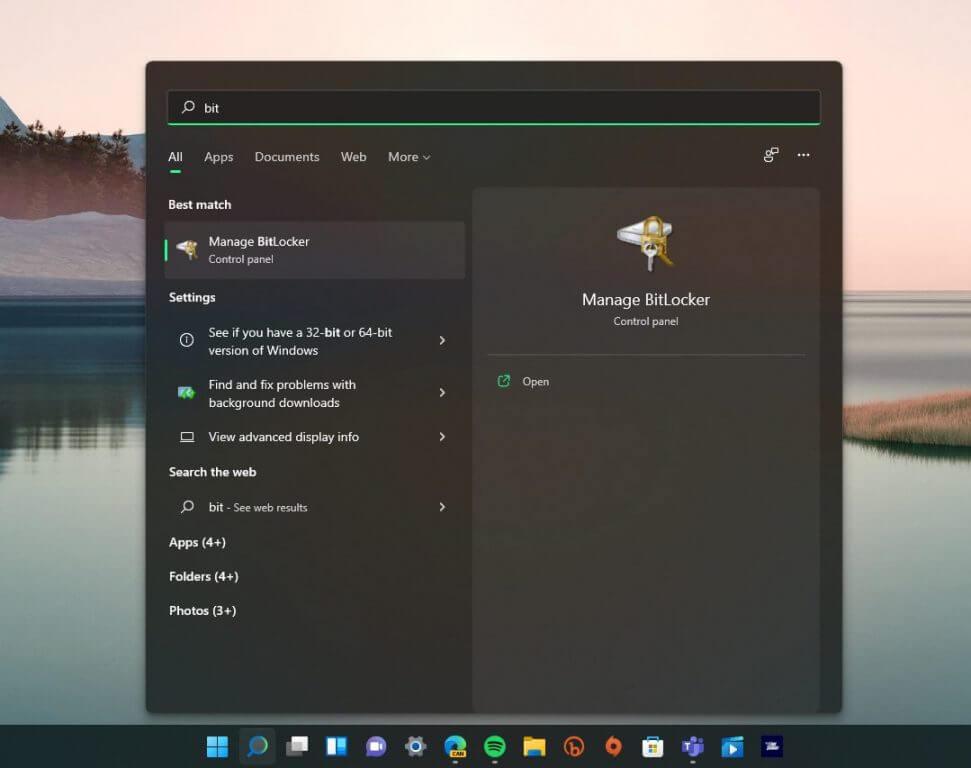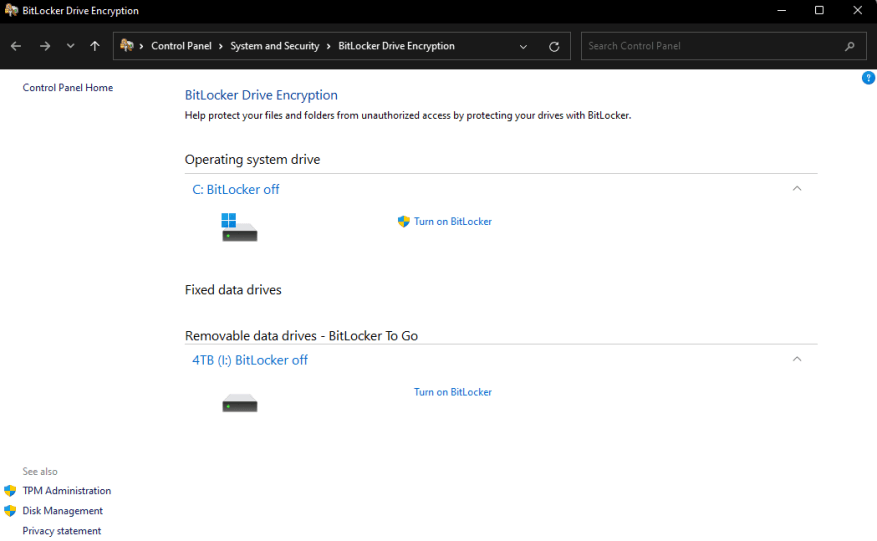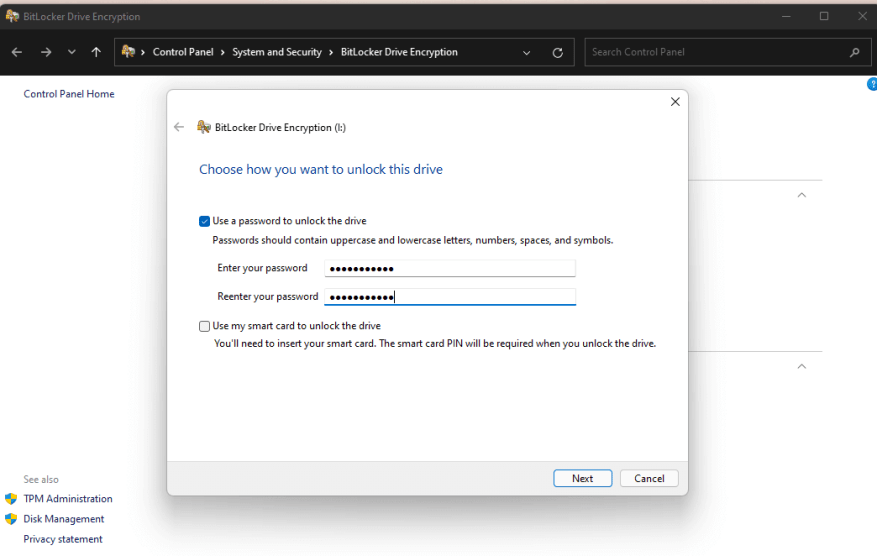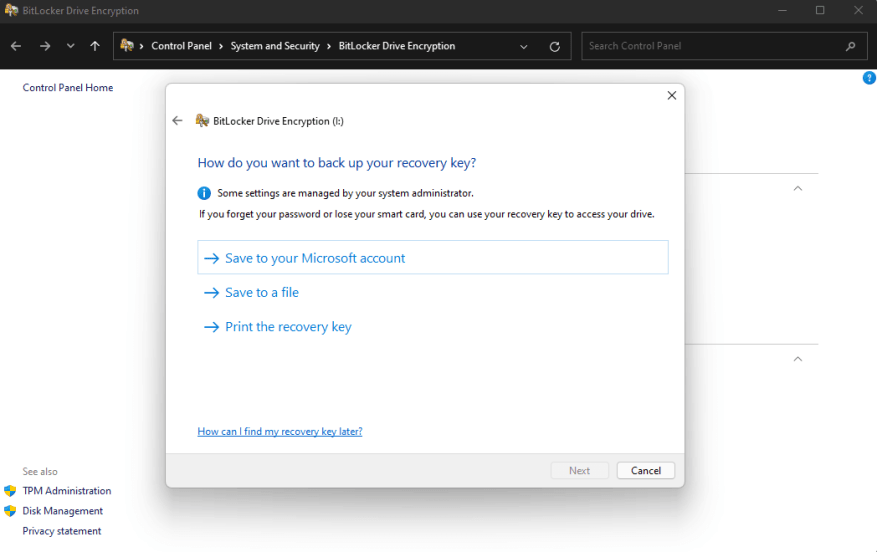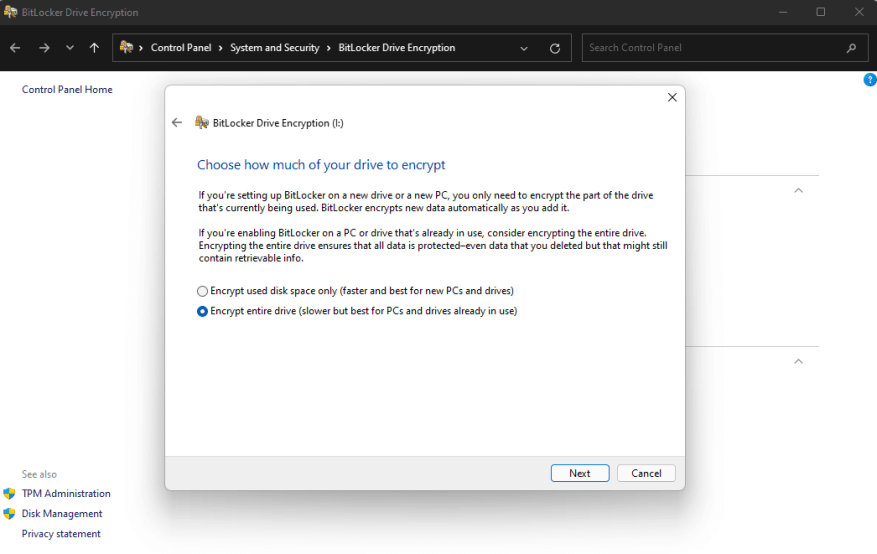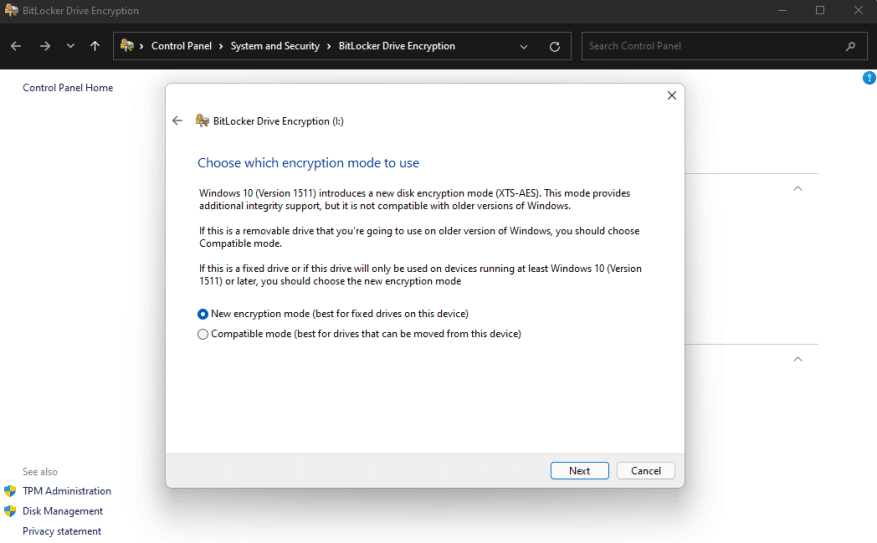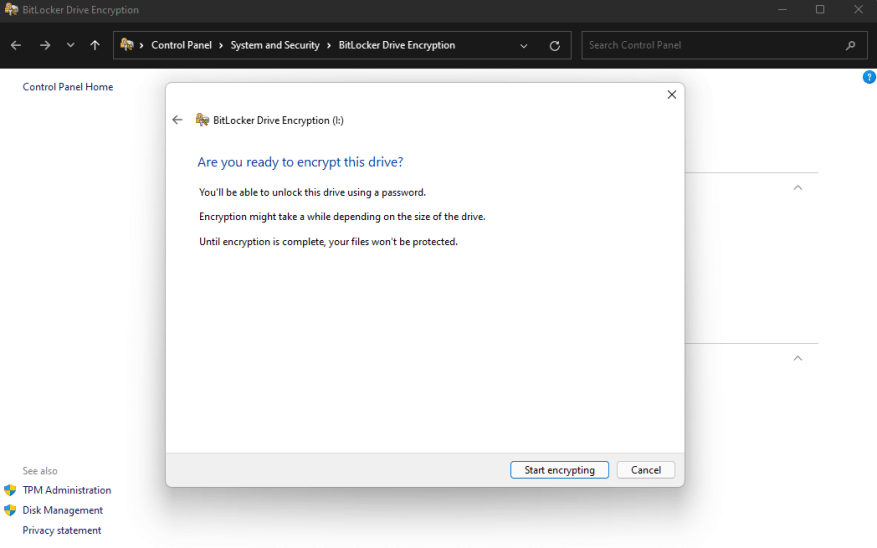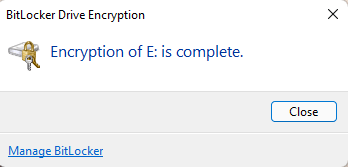Når du vil kryptere dataene dine, er det ikke alltid nok å bruke bare et passord, hackere kan alltid finne en måte å få tilgang til informasjonen din på. Holde dataene dine sikre nok kan virke som en oppoverbakkekamp.
Den gode nyheten er at du alltid kan bruke BitLocker til å sikre dataene dine, enten det er på primære eller sekundære harddisker. BitLocker kan brukes til å beskytte dataene på både interne og eksterne harddisker.
BitLocker fungerer ikke bare etter at Windows 11 starter; det kan til og med oppdager om det er et sikkerhetsproblem under PC-ens oppstartsprosess.
Krypter dataene dine
Her er hva du må gjøre.
1. Åpne Administrer BitLocker (under kontrollpanel)
2. Velg stasjonen du vil beskytte og klikk på Slå på BitLocker
3. Velg hvordan du vil låse og låse opp stasjonen, enten med passord eller smartkort.
4. Velg hvor du vil lagre gjenopprettingsnøkkelen, i tilfelle du glemmer passordet ditt. Du kan velge å lagre på Microsoft-kontoen din, lagre i en fil eller skrive ut gjenopprettingsnøkkelen.
5. Deretter må du velge om du vil beskytte hele stasjonen, eller bare den brukte plassen. Dette vil avgjøre hvor raskt stasjonen din fungerer når den er kryptert.
6. Nå må du velge hvilken krypteringsmodus du vil bruke.
7. Gratulerer! Du kom til siste steg! Hvis du er klar til å starte krypteringen, klikker du Begynn å kryptere.
Nå vil Windows jobbe med å sikre stasjonen din. Når du er ferdig, vil bare de med passordet kunne få tilgang til stasjonen.
Når du kobler stasjonen til en annen Windows 11-datamaskin, vil Windows be om passordet før du låser opp stasjonen. Denne funksjonen er ikke begrenset til Windows 11, et passord vil fortsatt være nødvendig selv på eldre datamaskiner som dateres tilbake til Windows XP.
Datakryptering ofrer selvfølgelig hastigheten på tilgang til stasjonen, så vel som hastigheten på filoverføringer til og fra stasjonen.
Likevel kan tryggheten du får fra å vite at sensitive data ikke faller i feil hender være verdt kompromisset.
Hvis du trenger mer informasjon om BitLocker, sørg for å sjekke ut Microsofts omfattende BitLocker-dokumentasjon, som gir mer informasjon om konfigurering av BitLocker med forskjellige stasjoner og autentiseringssystemer.
Det kan hende du bruker BitLocker nå uten å være klar over det. Nye Windows-enheter med en TPM aktiverer BitLocker som standard hvis du logger på med en Microsoft-konto. Alt skjer i bakgrunnen når du autentiserer, med TPM-en som gjør det mulig for BitLocker å autentisere identiteten din fra Windows-passordet ditt. Filene dine forblir krypterte til du logger på.
Krypterer du harddiskene dine? Gi oss beskjed i kommentarfeltet nedenfor.
FAQ
Hvordan kan jeg beskytte filene mine ved hjelp av kryptering i Windows 10?
Så dette er hvordan du kan beskytte filene dine ved hjelp av kryptering. Windows 10 Home inkluderer ikke BitLocker, men du kan fortsatt beskytte filene dine ved å bruke «enhetskryptering.» I likhet med BitLocker, er enhetskryptering en funksjon utviklet for å beskytte dataene dine mot uautorisert tilgang i det uventede tilfellet at den bærbare datamaskinen går tapt eller blir stjålet.
Hvordan kryptere en harddisk med BitLocker?
Etter å ha klikket på «Start kryptering»-knappen, begynner programmet «BitLocker Drive Encryption» å kryptere harddisken. Dette vil ta lang tid avhengig av størrelsen på stasjonen som skal krypteres og krypteringsmetoden du velger.
Hva er diskkryptering og hvordan fungerer det?
Kryptering av datamaskinens stasjoner holder dine private data borte fra nysgjerrige øyne, selv om datamaskinen din blir stjålet. Du er heller ikke bare begrenset til en harddisk. Eksterne enheter som flash-stasjoner og eksterne harddisker kan også krypteres med diskkrypteringsprogramvare.
Er det bedre å kryptere en partisjon eller hele stasjonen?
En fordel med å kryptere bare en partisjon vs hele stasjonen er at du kan kryptere/dekryptere partisjonen mens du bruker systemet til andre oppgaver, slik at du kan kryptere den «on demand» for å si det slik, men hvis du krypterer hele disken, dekrypteres den. hver gang du starter opp og autentiserer systemet.
Hva er forskjellen mellom full diskkryptering og kryptering på filnivå?
Du kan oppnå høyere sikkerhetsnivå ved å bruke dem samtidig. Full Disk Encryption (FDE) eller kalt heldiskkryptering holder hele volumet og alle filene på harddisken fra uautorisert tilgang. File-Level Encryption (FLE) skjer på filsystemnivå, som kan kryptere individuelle filer og kataloger.
Kan jeg kryptere en hel harddisk gratis?
Passordbeskytt og krypter en hel harddisk med disse gratisverktøyene. Eksterne enheter som flash-stasjoner og eksterne harddisker kan også krypteres med diskkrypteringsprogramvare. Windows og macOS har begge integrerte krypteringsprogrammer for hele disken – henholdsvis BitLocker og FileVault.
Hvordan låse opp en BitLocker-kryptert harddisk uten passord?
Trinnene er oppført nedenfor: 1 Kjør programmet, og klikk på den krypterte harddisken og velg Slett partisjon til venstre. 2 Velg en metode for å slette partisjonen, trykk OK. 3 Klikk på Bruk for å låse opp en BitLocker-kryptert stasjon uten passord. 4 Høyreklikk deretter den BitLocker-krypterte harddisken, velg Opprett partisjon. Flere varer…
Hvordan låse opp en låst datamaskinharddisk?
Når datamaskinens harddisk blir låst, kan du prøve følgende trinn for å låse den opp: Trinn 1. Kjør en disksjekk med CHKDSK-kommandoen. Trinn 2. Kjør en systemfilsjekk med kommandoen sfc /scannow. Trinn 3. Fullfør en oppstartsreparasjon med kommandoene «bootrec /RebuildBcd», «bootrec /fixMbr» og «bootrec /fixboot». Trinn 4. Prøv en systemgjenoppretting. Trinn 5.
Hvordan få tilgang til kryptert harddisk?
Det er fordi den eneste måten å få tilgang til den krypterte harddisken på er å låse opp den samme ved å bruke passordet.Det er ingen andre tanke ved å si at prosessen for å kryptere harddisken gir deg den høyeste sikkerheten og beskyttelsen av data.
Hvordan slette kryptert harddisk i Windows 10?
Trykk Win+R-tasten, skriv deretter diskpart og trykk Enter. 2. Skriv deretter inn disse kommandoene nedenfor etter tur: ◆ velg disk n, der n står for disken du vil formatere. ◆ velg partisjon n, der n står for den krypterte harddisken du vil slette. 3. Skriv exit for å lukke vinduet. Dette vil slette alle dataene på den krypterte harddisken.
Hvordan kryptere en disk med BitLocker?
Velg om du vil kryptere hele disken eller bare en begrenset plass. Velg den mest passende krypteringsmodusen: Aktiver Kjør BitLocker-systemsjekkfunksjonen. Start datamaskinen på nytt for å kjøre krypteringen. Når systemet starter på nytt, skriv inn passordet du valgte ovenfor. Vent til systemet krypterer stasjonen din.
Hvordan kryptere en harddisk?
Velg om du vil kryptere hele disken eller bare en begrenset plass. Aktiver Kjør BitLocker-systemsjekkfunksjonen. Start datamaskinen på nytt for å kjøre krypteringen. Når systemet starter på nytt, skriv inn passordet du valgte ovenfor. Vent til systemet krypterer stasjonen din.
Hva er starttilstanden for BitLocker-enhetskryptering?
Som en del av denne forberedelsen initialiseres BitLocker Device Encryption på operativsystemstasjonen og faste datastasjoner på datamaskinen med en klarnøkkel (dette tilsvarer standard BitLocker suspendert tilstand). I denne tilstanden vises stasjonen med et advarselsikon i Windows Utforsker.